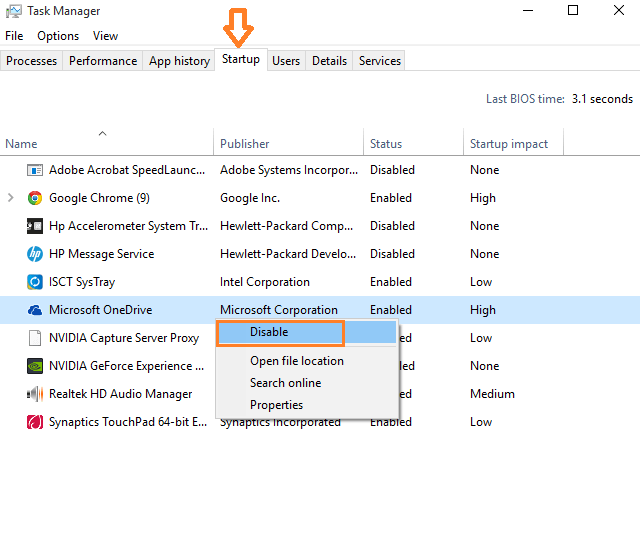Podle Správce
Windows 10 automaticky spouští aplikace a spouští je na pozadí. Obvykle spuštěné aplikace jsou kalkulačka, filmy, počasí, Xbox, Windows Store atd. Všimněte si, že i když otevřete správce úloh a pokusíte se deaktivujte je při spuštění kartě, nebudou nalezeny v seznamu automatického spuštění. Jsou vyvolávány systémem Windows runtime, a proto je musíte deaktivovat pomocí systému kontrolní panel. Tyto aplikace odesílají a přijímají oznámení a aktualizace, i když je vůbec nepoužíváte. Vypínání těchto aplikací pro běh na pozadí je nutné, protože se najedou RAM a procesor systému při běhu na pozadí. Uvidíme, jak na to zakázat aplikace běžící na pozadí.
Jak zakázat aplikace běžící na pozadí
Krok 1 - Lis klávesa Windows + i otevřete systémový panel.
Krok 2 - Klikněte na Soukromí Jak je ukázáno níže.

Krok 3 - Klikněte na Aplikace na pozadí z levé nabídky a v seznamu aplikací vypněte a deaktivujte ty aplikace, které pravděpodobně nebudete používat.
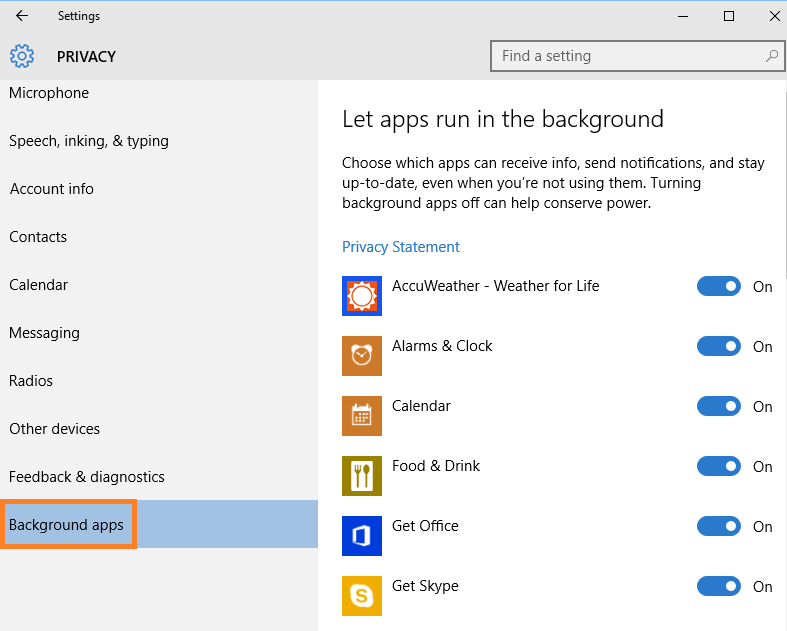
Poznámka: - Pokud nenajdete službu, kterou hledáte (Například Onedrive atd.) :-
Krok 1 - stačí otevřít správce úloh stisknutím Ctrl + Shift + Esc.
Krok 2 - Ve správci úloh klikněte na záložku spuštění.
Krok 3 - Klikněte pravým tlačítkem na libovolný program nebo aplikaci, kterou chcete při spuštění deaktivovat.